这里我们就使用这款滤镜来造一列疾驰的“动”车效果。操作很简单,只需要几个步骤就行,新手也能快速制作出来。首先是要网上找张类似这样的列车图,车看起来像是停止或者是缓慢的行动我们最
6、在photoshop中打开你或你朋友的照片,选择“图层—模式—灰度”,添加一个图层蒙版,在蒙版上使用黑的画笔涂抹照片的背景,把背景遮蔽起来,如图所示。
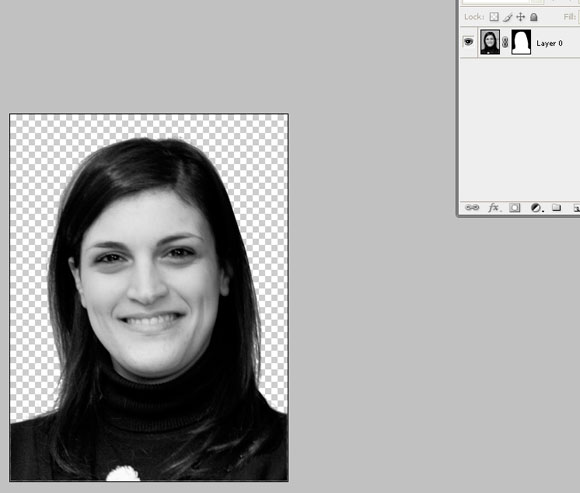
7、选择“图层—模式—位图”,方法使用“半调网屏”单击确定,然后设置频率约为85左右,0度,形状使用“直线”,效果如图所示。
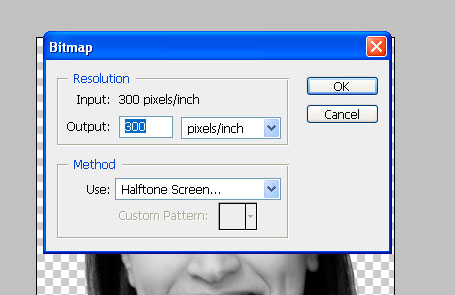
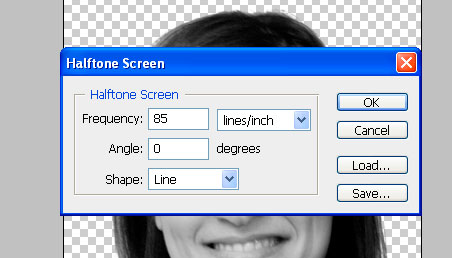
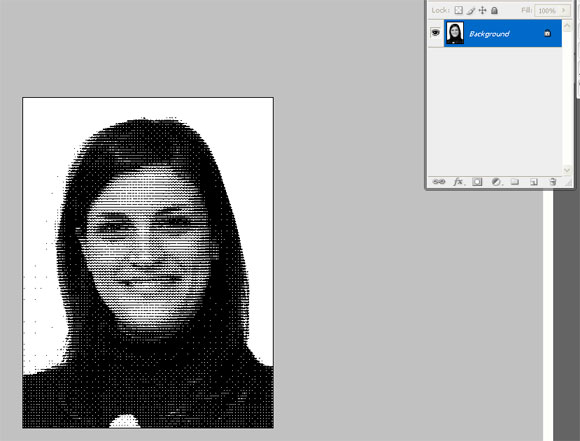
8、选择“图像—模式—灰度”,设置大小比例为“1”。返回钞票的图片,人钞票图层下面创建一个新图层并填充白色,把头像粘贴到钞票图层和白色图层之间,如图所示。
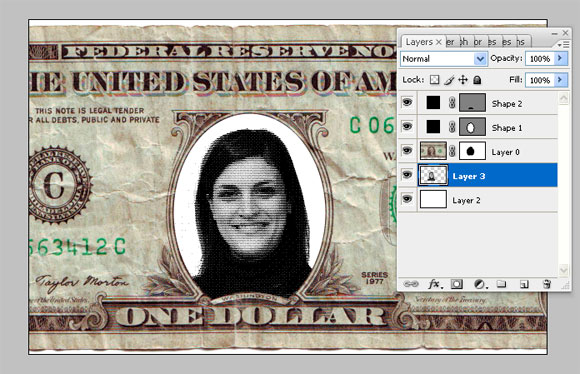
9、选择“图像—调整—色相/饱和度”,勾选“着色”,设置数值参考下图,设置图层不透明度为90%,如图所示。
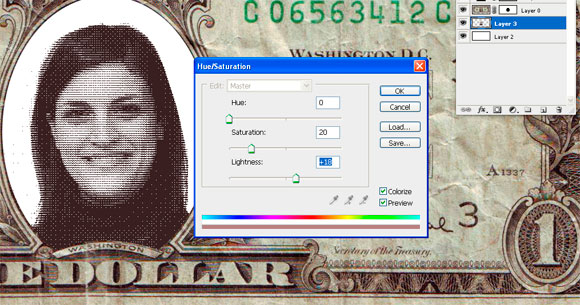
10、在白色图层与头像图层之间创建一个新图层,然后选择仿制图层工具,设置较大的柔角笔刷,如图所示。
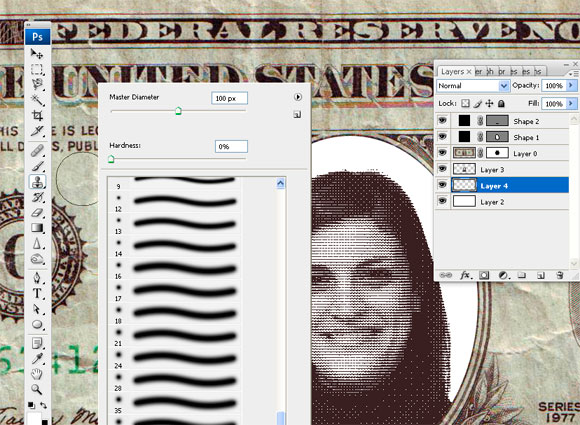
11、使用仿制图章工具,按着alt键单击钞票上的空白位置,然后放开alt键,在头像的周围细心地涂抹,填补头像与钞票间的空白,如图所示。
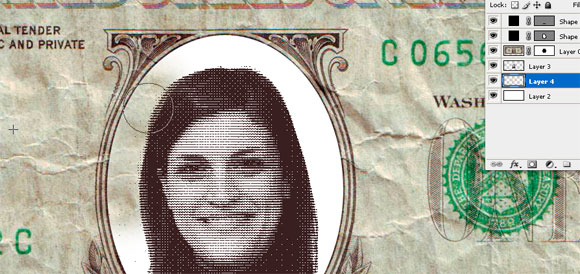
最终效果如图所示,这样你就拥属于你自己的钞票了,但它不能在市场上流通的。 photshop教程完毕。

相关文章:
-
informatica powercenter 9.x是一款非常好用且功能强大的数据集成平台,主要方便用户进行各类数据库的管理操作,可以说是使用相当广泛的一款etl工具(注:etl…
-
使用visual studio2017,弹出窗口,提示许可证过期怎么办?用vs2017打开项目时,提示许可证过期。点击“检查更新许可证”,提示失败。在网上搜…
-
-
-
java development kit(jdk)是sun microsystems针对java开发员的产品。自从java推出以来,jdk已经成为使用最广泛的java sdk。jd…
-
Photoshop,简称PS,是一款常用和功能强大的图像处理软件。主要处理以像素所构成的数字图像。使用其众多的编修与绘图工具,可以有效地进行图片编辑工作。PS有很多功能,在图像、图…
版权声明:本文内容由互联网用户贡献,该文观点仅代表作者本人。本站仅提供信息存储服务,不拥有所有权,不承担相关法律责任。
如发现本站有涉嫌抄袭侵权/违法违规的内容, 请发送邮件至 2386932994@qq.com 举报,一经查实将立刻删除。
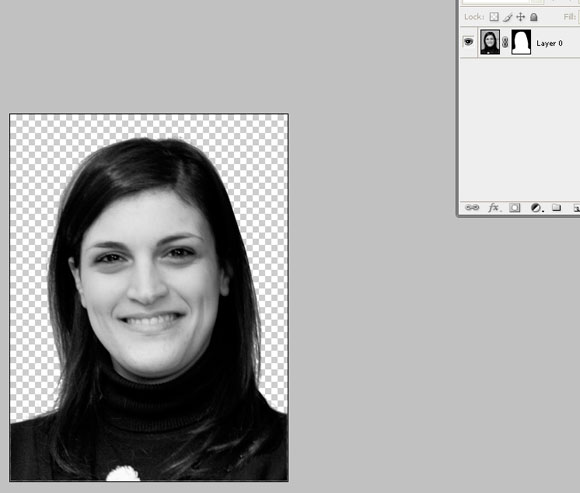
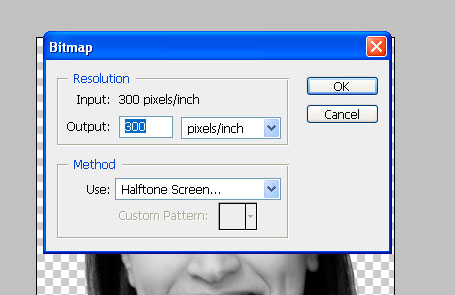
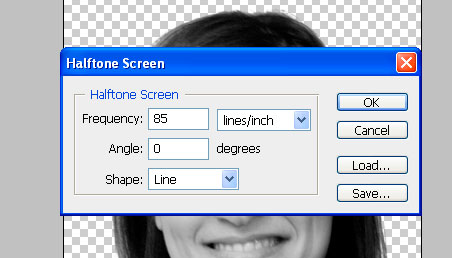
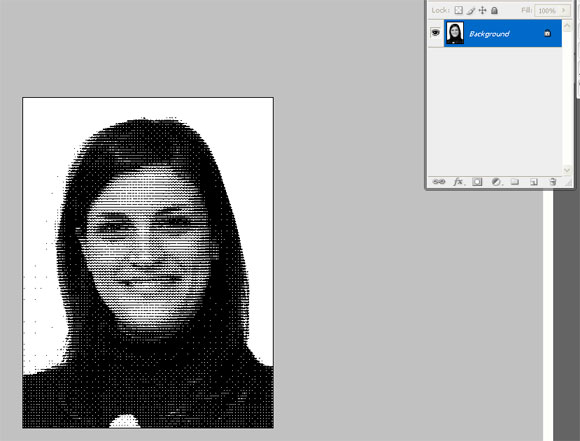
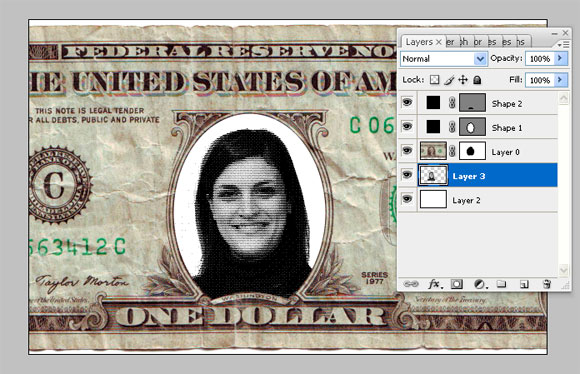
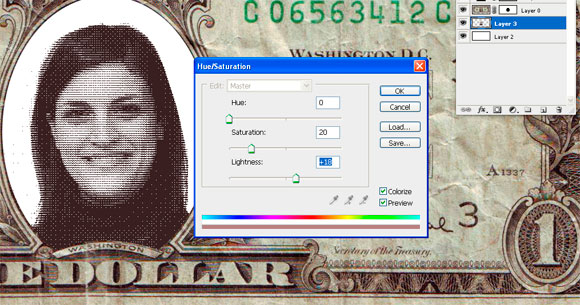
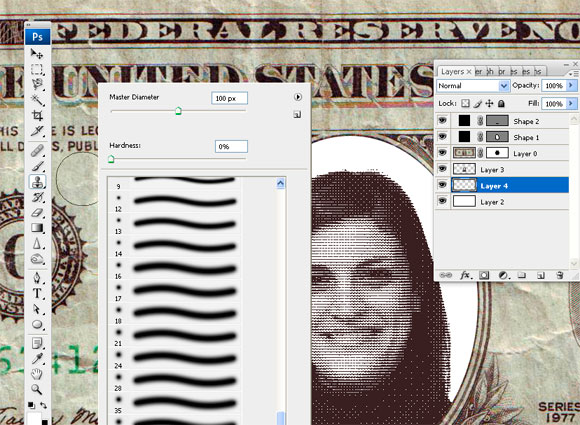
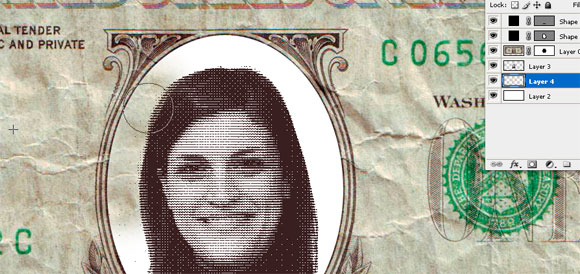




发表评论